
常见的立体几何图形都可以借助几何画板的自定义工具来绘制,下文以正四面体为例,介绍了自定义工具的使用方法,希望能给大家一个参考~
操作步骤:
步骤一 打开几何画板,在左边侧边栏单击“自定义工具”——立体几何——正四面体,如图所示。
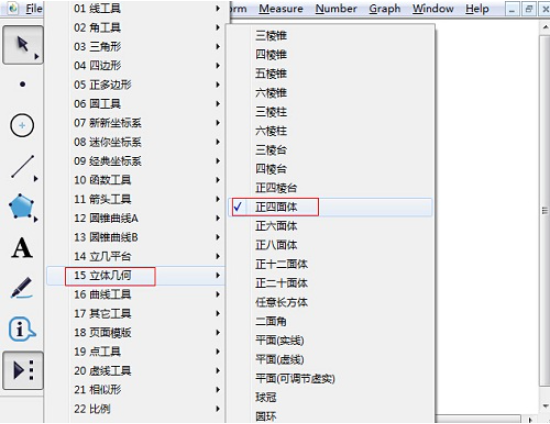
步骤二 绘制正四面体。在画布上面单击一下确定正四面体的中心位置,拖动鼠标调节好正四面体外面控制大小的点的位置,单击鼠标即可。
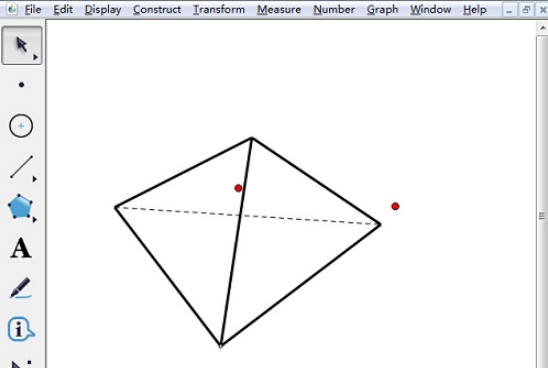
步骤三 调整正四面体。选择侧边栏“移动箭头工具”,按住正四面体中心红点拖动或者旋转可以调整正四面体的大小并绕着正四面体外红点旋转。
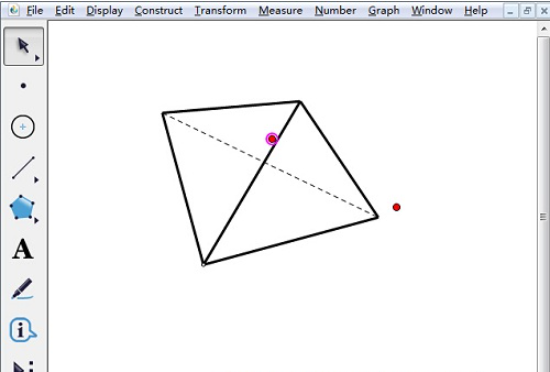
步骤四 按住正四面体外红点拖动或者旋转可以调整正四面体的大小并绕着正四面体中心红点旋转。

相关推荐:
小编为大家带来的几何画板怎么快速绘制正四面体内容信息,如果兄弟姐妹萌还想了解更多关于此的相关资讯请原地收藏关注游戏6手游网吧!